[电脑店u盘装系统]win7设置网页背景颜色的详细步骤
软件介绍
[电脑店u盘装系统]win7设置网页背景颜色的详细步骤
有些朋友觉得现在的网页背景色不喜欢,想要更改为自己喜欢的颜色,但是却不知道从何入手。针对这个问题小编也整理出了具体的处理步骤,下面我们就以win7系统为例来做一个演示吧。
相关阅读: 怎么处理win7系统桌面背景变黑|win7系统桌面背景变黑的解决方法
1.打开IE浏览器,选择“工具(O)”点击打开“Internet选项(O)”如下图所示
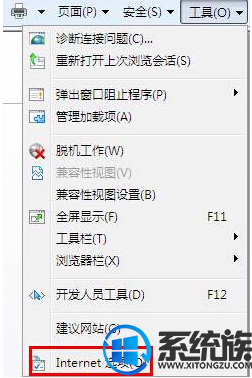
2.在打开的“Internet选项(O)”中,切换到“常规”项,点击“颜色(O)”进入下一步操作。如下图所示
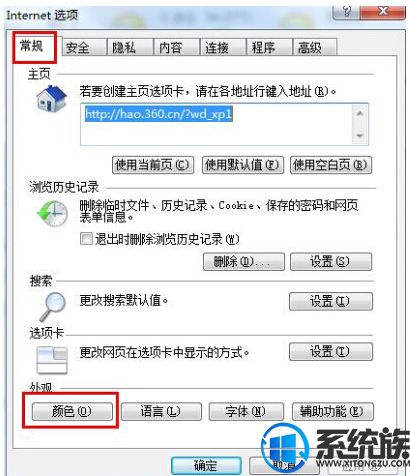
3.在打开的颜色窗口中取消“使用windows颜色”前面的勾选,点击下面背景的颜色方框。如下图所示
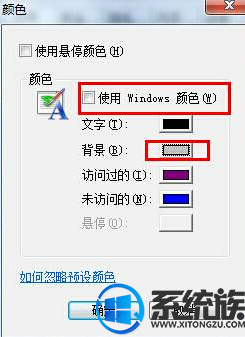
4.选择你所需要更换的颜色,或者点击“规定自定义颜色(D)》”进入下一步操作。如下图所示

5.选择好你所需要的颜色,点击“添加到自定义颜色(A)”点击确定完成颜色选定工作。如下图所示
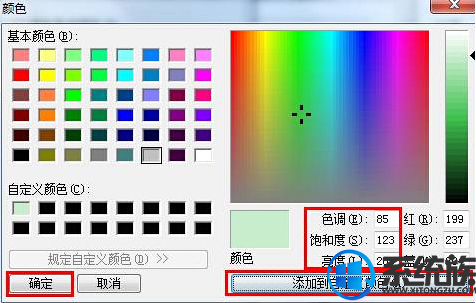
6.返回“Internet选项(O)”界面,点击打开“辅助功能(E)”进入下一步操作。如下图所示
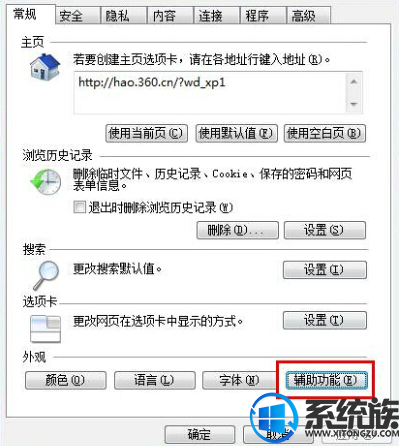
7.勾选“忽略网页上指定的颜色”,点击“确定”按钮保存退出完成设置。如下图所示
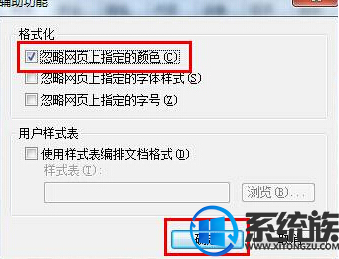
以上就是小编带来的分享了,希望能对大家有所帮助。
更多>>U老九推荐教程
- [u启动u盘装系统]win10系统创建锁屏快捷方式的方法
- [黑鲨u盘装系统]win10文件夹 删除不了解决方法
- [韩博士u盘装系统]win10如何玩英雄无敌3|win10玩英雄无敌3报错的
- [小强u盘装系统]win7系统通过运行CMD查看局域网所有IP地址的方法
- [老毛桃u盘装系统]Win7系统如何删除鼠标右键菜单“小工具”选项
- [得得u盘装系统]win10系统卸载迈克菲(Mcafee)杀毒软件的操作方法
- [易捷u盘装系统]win10 steam提示103怎么办
- [老友u盘装系统]被寄予厚望的windows8.1系统为何惨遭市场淘汰?
- [老友u盘装系统]XP系统无法同步网络时间的原因分析及解决办法
- [雨林木风u盘装系统]Win10系统点击鼠标右键反应不灵敏的修复方法
- [u启动u盘装系统]win7系统彻底卸载2345输入法的四种方法
- [大地u盘装系统]震惊!以色列安全公司称AMD可能也存在硬件安全漏
- [萝卜花园u盘装系统]Win10系统打开注册表编辑器的方法
- [萝卜菜u盘装系统]win10系统提示“显示器驱动已停止响应并且已恢
- [绿萝u盘装系统]win7系统IE浏览器提示已停止工作的解决办法
- [彩虹u盘装系统]Win7系统使用IE浏览器下载停在99%的解决办法
- [雨林木风u盘装系统]win7笔记本电脑摄像头黑屏的解决办法
- [萝卜家园u盘装系统]手机wifi身份验证无法通过的的两种解决方案
- [小鱼u盘装系统]win7系统提示kxescore.exe问题已经停止工作解决
- [小苹果u盘装系统]2018年最新win10专业版激活码 Windows10企业版
更多>>U老九热门下载
- [装机吧u盘装系统]win7电池图标不见了,电量没办法显示怎么处理
- [多特u盘装系统]Win10系统记事本打开乱码的原因分析及解决办法
- [925u盘装系统]win10误删注册表怎么恢复 win10误删注册表恢复方
- [懒人u盘装系统]Win10安装Build 10122系统无法激活的解决办法
- [番茄花园u盘装系统]Win7系统怎么关闭远程桌面连接
- [雨林木风u盘装系统]win7系统更新失败进不了系统的解决办法
- [小熊u盘装系统]如何修复win10|修复win10的方法
- [绿茶u盘装系统]airpod怎么连接win10|airpods连接win10的方法介
- [黑云u盘装系统]win10更新提示内存不足怎么办|win10更新提示内存
- [大番茄u盘装系统]win10注册com组件失败的解决办法
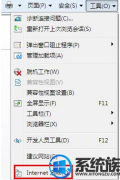


![[紫光u盘装系统]win10怎么看可用内存大小 win10查看可用内存大小](http://www.ulaojiu.com/uploads/allimg/180506/1_0506142645Z52.png)
![[得得u盘装系统]win10无线光标怎么设置|win10光标大小设置方法](http://www.ulaojiu.com/uploads/allimg/180506/1_0506142K594A.png)